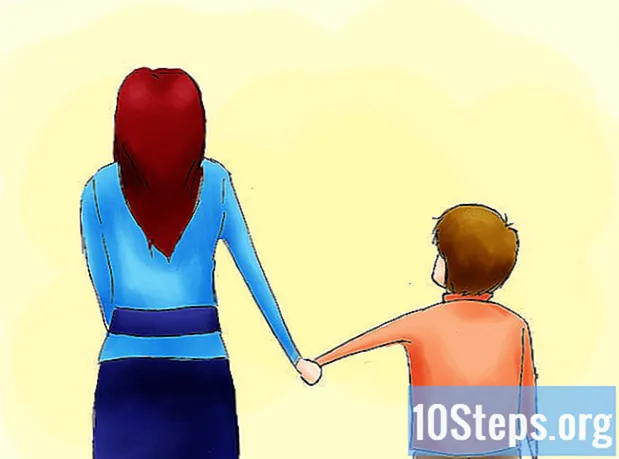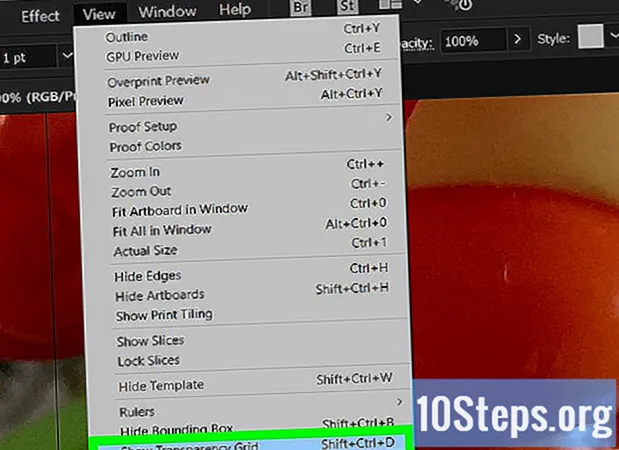Innhold
"Net Send" er et kommandolinjeverktøy som brukes i Windows XP for å sende meldinger til andre brukere og datamaskiner i et lokalt nettverk. I Windows Vista er det erstattet av "msg.exe", et kommandolinjeverktøy med veldig lik funksjonalitet og syntaks. "Net Send" sender ikke meldinger fra en Windows XP-datamaskin til en datamaskin med en nyere versjon av Windows.
Steps
Metode 1 av 2: Windows XP
Åpne "Kommandoprompten". Du kan bruke kommandoen til å sende meldinger til andre datamaskiner i nettverket. Kommandoen brukes av "Kommandoprompten". "Kommandoprompten" kan åpnes via "Start" -menyen eller ved å trykke på tastene ⊞ Vinn+R og skrive "cmd".
- Hvis du bruker Windows Vista, 7, 8, 8.1 eller 10, se neste avsnitt. Kommandoen ble avbrutt fra Windows Vista, og erstattet med en lignende kommando, o.

Start kommandoen. Skriv det nett send og trykk på tasten rom. Du vil legge til informasjon på slutten av kommandoen for å spesifisere innholdet og destinasjonen til meldingen.
Angi mottakeren av meldingen. Det er flere forskjellige måter å målrette meldingen mot en bestemt person eller en hel gruppe:- nett send Navn: Du kan oppgi nettverks brukernavn eller datamaskinnavn for å sende meldingen til en bestemt person. Hvis det er et mellomrom mellom navnet, bruk anførselstegn (for eksempel nett send "John Doe").
- Kommandoen nett send * sender meldingen til alle brukere i det gjeldende domenet eller arbeidsgruppen.
- Kommandoen nettsending / domene:domenenavn sender meldingen til alle i et bestemt domene eller arbeidsgruppe.
- Kommandoen nettsending / brukere sender meldingen til alle brukere som for øyeblikket er koblet til serveren.

Skriv meldingen. Etter å ha definert mottakeren, skriver du meldingen du vil sende. Meldingen kan være opptil 128 tegn lang.- For eksempel: nett send "John Doe" Vi møtes om 10 minutter.
Send meldingen. Etter å ha skrevet meldingen, trykk på tasten ↵ Skriv inn å sende den. Mottakeren vil motta den i en Windows-dialogboks (så lenge de er logget inn og koblet til nettverket).
Metode 2 av 2: Windows Vista og senere versjoner ===
Forsikre deg om at Windows-versjonen din støtter kommandoen. Kommandoen erstatter funksjonaliteten til den gamle (og utgåtte) kommandoen. Dessverre er kommandoen begrenset til "Professional" og "Enterprise" -utgavene av Windows. Hvis du bruker "Home" -utgaven, må du oppgradere til "Professional" eller "Enterprise" -utgaven for å bruke kommandoen.
- Du kan se Windows-versjonen ved å trykke på tastene ⊞ Vinn+Pause eller ved å høyreklikke på "Computer" og velge "Properties". Det vil bli oppført under delen "Windows Edition".
Åpne "Kommandoprompten". Som med, blir kommandoen utført fra "Kommandoprompten". Det er flere måter å åpne den, avhengig av hvilken versjon av Windows som er brukt, eller du kan trykke på -tasten ⊞ Vinn og skriv "cmd".
- Windows Vista og 7: åpne "Kommandoprompten" fra "Start" -menyen.
- Windows 8.1 og 10: høyreklikk på "Start" -knappen og velg "Kommandoprompt".
- Windows 8: trykk på tastene ⊞ Vinn+X og velg "Ledetekst".
Start kommandoen. Skriv det msg og trykk på tasten Rom. Du vil legge til destinasjonen og selve meldingen til slutten av kommandoen.
Angi mottakeren av meldingen. Kommandoen har noen forskjeller i retning fra den gamle kommandoen:
- msg brukernavn - skriv inn brukernavnet i nettverket for å sende meldingen til ham.
- msg økt: Skriv inn navnet på en spesifikk økt som du vil sende meldingen til.
- msg Øktnummer: Angi nummeret på en spesifikk økt som du vil sende meldingen til.
- msg @filnavn: Skriv inn navnet på filen som inneholder en liste med brukernavn, økter eller økt-IDer for øktene du vil sende meldingen til. Denne kommandoen er veldig nyttig for avdelingslister.
- msg *: Denne kommandoen sender meldingen til alle brukere på serveren.
Definer serveren du vil sjekke mottakere på (valgfritt). Hvis du vil sende meldingen til en person på en annen server, angir du serverinformasjonen etterfulgt av mottakerens informasjon. Hvis du ikke spesifiserer serveren, blir meldingen sendt til gjeldende server.
- msg * / server:Server navn.
Angi en tidsbegrensning (valgfritt). Det er mulig å legge til en tidsbegrensning for meldingen hvis den er tidsfølsom. Tiden vises i sekunder. Tidsbegrensningsmodifiseringen settes inn etter serverdataene (hvis de er til stede).
- msg * / tid:sekunder (for eksempel 300 sekunder i en tidsperiode på fem minutter).
Skriv meldingen. Etter å ha angitt alle alternativene, kan du legge til meldingen på slutten av kommandoen. Det er også mulig å trykke på tasten ↵ Skriv inn uten å skrive inn noen melding, og du vil bli bedt om å skrive den på en egen linje.
- For eksempel, msg @setordevendas / server: FilialSul / time: 600 Gratulerer med å ha nådd kvartalsvis salgskvote, team!
Send meldingen. Trykk på tasten ↵ Skriv inn å sende meldingen. Mottakeren bør motta den umiddelbart.
- Kommandoen ble utviklet for å sende meldinger til brukere på terminaler, og ikke nødvendigvis til forskjellige Windows-datamaskiner i samme nettverk.
Problemløsning. Det er to forskjellige feil som kan oppstå når du bruker kommandoen:
- Hvis du får denne feilmeldingen, bruker du ikke en versjon av Windows som støtter kommandoen. Du må oppdatere den til den "profesjonelle" utgaven for å få tilgang til denne kommandoen.
- eller: det er et problem med å kommunisere med mottakeren. Noen brukere løser denne feilen ved å åpne "Registerredigering" på mottakerens datamaskin (kjør "regedit" -kommandoen for å åpne den), navigere til "HKEY_LOCAL_MACHINE SYSTEM CurrentControlSet Control Terminal Server", og endre registerverdien "AllowRemoteRPC" fra "0" til "1".